来源:小编 更新:2025-08-24 09:43:24
用手机看
你是不是也遇到了这样的烦恼:手机里存了那么多有用的文档,可就是找不到打开的方法?别急,今天就来手把手教你如何在安卓系统上轻松打开doc文件。不管是工作文件还是学习资料,跟着我一步步来,保证你不会再为打开doc文件而头疼!
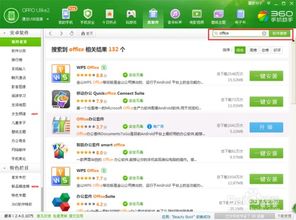
首先,你得有一个能打开doc文件的软件。安卓系统上有很多文档查看器,比如WPS Office、Microsoft Word等。这里以WPS Office为例,因为它功能强大,而且免费使用。
1. 打开手机自带的“应用商店”。
2. 在搜索框中输入“WPS Office”。
3. 在搜索结果中找到WPS Office应用,点击下载。
4. 下载完成后,点击安装。
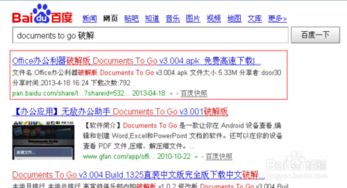
安装完成后,找到WPS Office应用图标,点击打开。
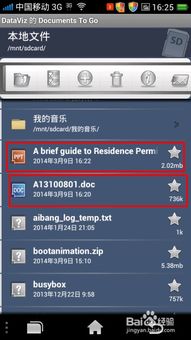
1. 打开WPS Office应用后,你会看到几个选项:新建、打开、最近、模板等。
2. 点击“打开”按钮,这时会弹出一个文件选择窗口。
3. 在文件选择窗口中,找到你想要打开的doc文件。
1. 找到doc文件后,点击它,这时会弹出一个选择打开方式的窗口。
2. 在这个窗口中,选择“WPS Office”作为打开方式。
3. 点击“确定”,doc文件就会在WPS Office中打开。
1. 打开doc文件后,你可以看到文档的内容。
2. 如果需要编辑文档,点击屏幕左上角的“编辑”按钮。
3. 在编辑状态下,你可以对文档进行修改、添加内容、删除内容等操作。
4. 编辑完成后,点击屏幕右上角的“保存”按钮,将修改后的文档保存到手机中。
除了使用WPS Office,安卓系统上还有一些其他方法可以打开doc文件:
1. 使用手机自带的文件管理器:有些安卓手机自带的文件管理器也支持打开doc文件,你可以尝试使用它来打开。
2. 使用其他文档查看器:除了WPS Office,还有其他文档查看器可以打开doc文件,比如Adobe Acrobat Reader等。
3. 使用云存储服务:如果你将doc文件存储在云存储服务上,比如百度网盘、Dropbox等,可以直接在手机上打开。
怎么样,是不是觉得打开doc文件其实很简单呢?只要按照上面的步骤操作,相信你一定能轻松打开手机上的doc文件。以后再遇到类似的难题,也可以尝试这些方法哦!